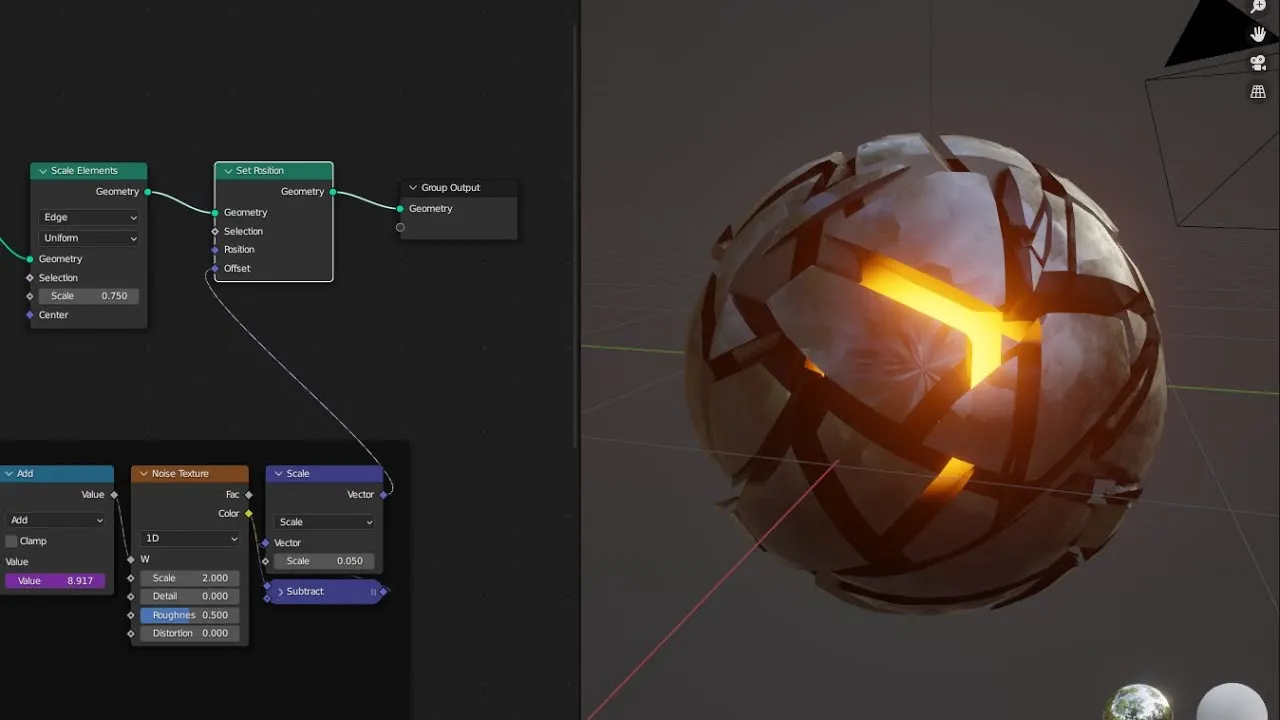
Geometry Nodes te permite crear simulaciones en Blender 3.6, el software trae una característica importante! Esto significa que ahora Geometry Nodes no solo es un sistema de modelado y dispersión de objetos, sino que también se convierte en un potente sistema de efectos basado en nodos.
Aunque aún no alcanza el nivel de herramientas como Houdini, los nodos de simulación ya pueden generar una amplia variedad de efectos sorprendentes. Los archivos de demostración oficiales incluyen sistemas de partículas, fractura de geometría, efectos 2D e incluso simulaciones de cuerpos blandos, como el divertido pudín en movimiento.
¿Lo mejor? Ahora puedes guardar las simulaciones en caché
También puedes bakearlas directamente en tu disco duro. Todo esto se controla desde un nuevo panel de Nodos de simulación que encontrarás en la pestaña de física del Editor de propiedades. Ten en cuenta que en esta versión inicial, el proceso de «hornear» tiene algunas limitaciones conocidas.
Además, los nodos de geometría también se han optimizado para brindarte un mejor rendimiento. Se ha logrado reducir el consumo de memoria en al menos un 25%, ¡y la velocidad de conversión entre diferentes tipos de geometría ha aumentado al menos 10 veces más rápido!
¡Espera a ver lo que puedes lograr con estas nuevas herramientas de simulación en Blender 3.6!
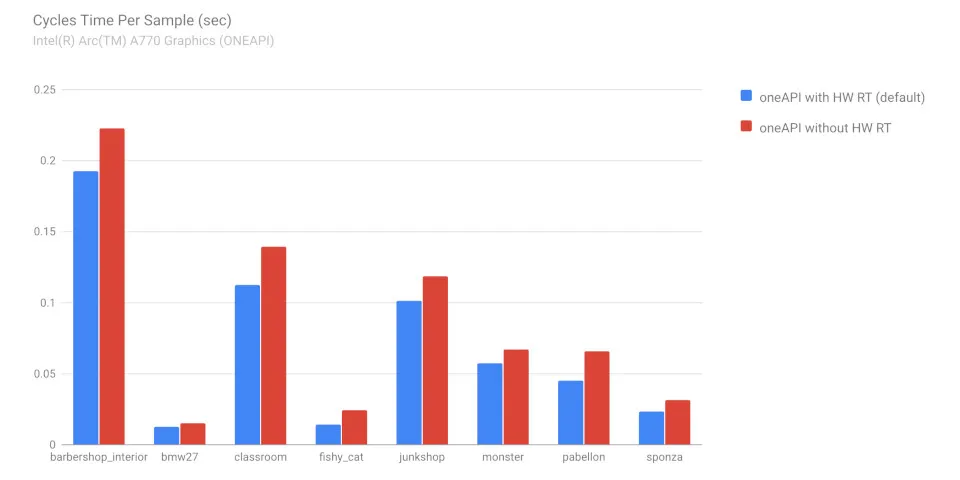
Pasos para crear simulaciones con Geometry Nodes en Blender 3.6
- Abre Blender 3.6 y crea una nueva escena o carga un proyecto existente en el que desees trabajar con simulaciones.
- Asegúrate de tener la versión adecuada de Blender que admita Geometry Nodes, que es la versión 3.6 o posterior.
- En el editor de nodos, selecciona el nodo «Geometry Nodes» en el menú de nodos disponibles. Este nodo es el punto de partida para crear simulaciones con Geometry Nodes.
- Conecta los nodos dentro de Geometry Nodes para establecer la lógica de tu simulación. Puedes utilizar diferentes nodos para modificar la geometría, aplicar fuerzas o efectos físicos, crear partículas y mucho más.
- A medida que agregas y conectas nodos, observa los cambios en tiempo real en tu escena. Esta es una de las ventajas de trabajar con Geometry Nodes: puedes ver las simulaciones mientras las estás construyendo.
- Ajusta los parámetros de los nodos según tus necesidades. Cada nodo tiene sus propios ajustes y opciones para personalizar la simulación.
- Utiliza las herramientas de caché o bakeo para almacenar y precalcular la simulación. Esto te permitirá reproducir la simulación de manera más rápida y precisa en el futuro.
- Prueba y experimenta con diferentes configuraciones de nodos y ajustes para lograr el efecto deseado en tu simulación. La flexibilidad de Geometry Nodes te permite crear una amplia variedad de efectos y animaciones.
- Una vez que estés satisfecho con tu simulación, puedes renderizarla o exportarla en el formato deseado para su uso posterior en otros proyectos.
Recuerda que la creación de simulaciones con Geometry Nodes puede ser un proceso creativo y experimental. No dudes en explorar y probar diferentes enfoques para lograr resultados únicos y sorprendentes. ¡Diviértete y disfruta de las posibilidades creativas que ofrece Blender 3.6 y Geometry Nodes!
Tienes más información en el foro, donde también puedes dejar tus comentarios, sigue leyendo…
